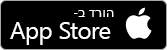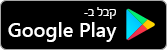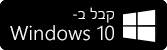האפליקציות 'דואר' ו'לוח שנה' עבור Windows 10: מספקות לך גישה נוחה להודעות הדואר האלקטרוני שלך וללוח שנה אישי המשויך לחשבון הדואר האלקטרוני שלך.
ערכות נושא חדשות ורעננות זמינות כעת למשתתפי Windows Insider
הוספנו 12 ערכות נושא חדשות ביישומי הדואר ולוח השנה, כולל 4 איורים עונתיים. ערכות הנושא האלה מגיעות גם עם צבע הדגשה תואם, והן מספקות מראה חדש תוסס ליישומים.
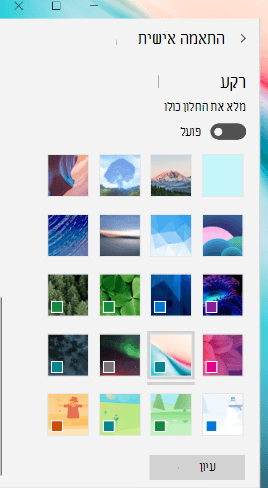
כדי לנסות את ערכות הנושא החדשות, בחר הגדרות 
הערה: התכונה הזו זמינה כעת רק למשתתפי Windows Insider, אך היא תהיה זמינה בקרוב לכולם. לקבלת מידע נוסף, או להצטרף לתוכנית למשתתפי Windows Insider, ראהhttps://insider.windows.com.
שינוי גופן ברירת המחדל
כעת ניתן להתאים אישית את המראה של ההודעות שלך על-ידי שינוי גופן ברירת המחדל. בעת יצירת הודעה חדשה או מענה להודעה קיימת, הטקסט יופיע בגופן, בגודל, בצבע ובהדגשה שבחרת.
כדי לשנות את גופן ברירת המחדל, בחר הגדרות 
שימוש במצב כהה בכל מקום
מצב כהה פועל כעת בחלונית הקריאה ובפריטי לוח השנה. מצב כהה משנה את צבע הרקע המבריק המהווה ברירת מחדל לצבע כהה יותר, הברור יותר לעין בסביבות חשוכות או אם אתה מעדיף ממשקים פחות מבריקים.
כדי להפעיל מצב כהה, בחר הגדרות 
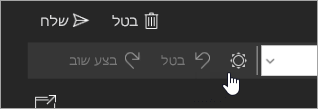
יצירה מהירה של אירועים חדשים בלוח השנה
מעולם לא היה קל יותר להוסיף פרטים לאירועי לוח השנה שלך. בעת יצירת אירוע חדש בלוח השנה, תוכל עכשיו להגדיר מועד תזכורת ללא צורך לעבור אל פרטים נוספים.
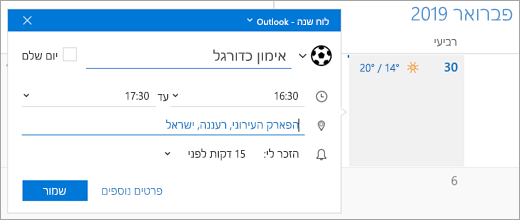
הוספת סמלי Emoji להודעות שלך
בעת חיבור הודעה, בחר הוספה > Emoji כדי לפתוח את בורר סמלי Emoji. עיין בסמלי Emoji הזמינים באמצעות הקטגוריות בחלק התחתון של הבורר, או המשך להקליד כדי למצוא Emoji ספציפי.
הערה: כדי להשתמש בבורר סמלי Emoji, נדרשת גירסה 1809 של Windows או גירסה מתקדמת יותר.
גישה לדואר האלקטרוני שלך במהלך נסיעות
תוכל ליהנות מאותה חוויית דואר אלקטרוני נהדרת של האפליקציה 'דואר של Windows' בטלפון מסוג iPhone או Android באמצעות אפליקציית Outlook הניתנת ללא תשלום. קבל את Outlook בחינם בטלפון.
שדרג אל Microsoft 365 Family או Personal
עם Microsoft 365, תקבל את היישומים העדכניים ביותר עבור מחשב PC או Mac, כולל Word, Excel, PowerPoint, OneNote ו- Outlook. הוא כולל גם שטח אחסון של 1 TB ב- OneDrive ועוד.
-
Microsoft 365 Personal הוא כלי מצוין לאנשים פרטיים.
-
Microsoft 365 Family הוא מצוין למשפחות ומספק את התמורה הטובה ביותר. באפשרותך לשתף עם עד 5 אנשים נוספים. כל 6 המשתמשים יכולים להוריד את יישומי Microsoft 365, וכל אדם מקבל אחסון בענן של 1 TB ב- OneDrive משלו.
אם החמצת אותן, להלן תכונות פופולריות אחרות שהופצו בחודשים האחרונים
-
רשום הערות על תמונות או הוסף ציור באמצעות עט או האצבע שלך.
-
שנה את צבע לוח השנה בהתאם לרצונך. בחר מתוך מאות צבעי לוח שנה מותאמים אישית על-ידי בחירה מהתפריט תלוי ההקשר ב'לוח שנה'.
-
מצא במהירות כל דבר באפליקציית לוח השנה באמצעות חיפוש בכל הפגישות, התזכורות ופריטי לוח השנה האחרים.
-
בטל בקלות את המנוי לרשימות תפוצה על-ידי לחיצה באמצעות לחצן העכבר הימני על ההודעה ובחירת האפשרות 'בטל מנוי' בתפריט תלוי ההקשר.
-
כאשר אתה מקבל הודעת דואר אלקטרוני חדשה עם תמונות שצורפו להודעה או נוספו בגוף ההודעה, תראה תצוגה מקדימה ברשימת ההודעות (בחשבונות Outlook.com ו-Microsoft 365 בלבד).
מיין את רשימת ההודעות לפי שם השולח עבור חשבונות Outlook.com ו-Microsoft 365 על-ידי בחירת המסנן המתאים בתפריט הנפתח עבור רשימת ההודעות.
תוצאות החיפוש מקובצות כעת לפי שיחה, כך שיהיה לך קל יותר למצוא את מה שאתה מחפש.
-
תמונות של השולח נוספו לרשימת ההודעות.
-
צור אירועים חוזרים חודשיים ושנתיים בלוחות שנה שאינם לועזיים.
-
תצוגת סדר יום של שבוע נוספה ללוח השנה.
-
קבל הצעות חיפוש שימושיות עבור חשבונות Outlook.com ו- Microsoft 365.
-
פתיחה של הודעות דואר אלקטרוני בחלון חדש
-
שימוש ב'פעולות מהירות' ישירות מתוך הודעות דואר אלקטרוני חדשות
-
השתמש ב- @אזכורים כדי למשוך את תשומת לבו של אדם ספציפי. הקלד את הסימן @ במקום כלשהו בגוף הדואר האלקטרוני והתחל להקליד כדי לבחור את האדם שברצונך לפנות אליו
-
ניווט ובחירת אנשי קשר מתוך בורר האנשים של Windows בעת מיעון דואר אלקטרוני
-
מעבר לאפליקציה 'אנשים' מ'דואר' ו'לוח שנה'
-
הורדה ושמירה של כל הקבצים המצורפים בדואר אלקטרוני בבת אחת
-
שליחת דואר אלקטרוני מכינויים של Outlook.com
-
הוספה ומחיקה של תיקיות
-
פתיחה ושמירה של קבצים מצורפים מסוג .ics ללוח שנה בדואר אלקטרוני
-
הצגת אירועים קרובים מרובים באריח החי הרחב 'לוח שנה'
-
גרירה ושחרור של אירועי לוח שנה לתזמון מחדש אותם (PC בלבד)
-
שימוש ב'דואר' ו'לוח שנה' ב- HoloLens
-
הצגת קבצים מצורפים מסוג .eml ושמירת הודעות בתבנית .eml
-
הדפסת תצוגות על בסיס יומי, רב-יומי, שבועי וחודשי של לוח השנה שלך
-
גרירה ושחרור של קבצים מצורפים להודעות הדואר האלקטרוני שלך
-
ביטול טקסט התצוגה המקדימה של הודעה ברשימת ההודעות
-
ביטול דואר זבל על-ידי לחיצה באמצעות לחצן העכבר הימני על העבר לזבל
-
שליחה של הודעת "אני מאחר" לאחרים ישירות מתוך הודעות פגישה
-
הצגת לוח השנה בתצוגה חודשית במכשירים ניידים
-
קישור בין תיבות דואר נכנס כדי להציג את כל הדואר שלך במקום אחד
-
בחירה וקיום אינטראקציה עם הודעות רבות בו-זמנית באמצעות 'בחר הכל' ומקש Shift+בחירה
-
לחיצה באמצעות לחצן העכבר הימני לריקון פריטים ותיקיות דואר זבל שנמחקו
האם יש לך שאלות בנוגע ל'דואר' ו'לוח שנה'? ראה שאלות נפוצות אודות 'דואר' ו'לוח שנה' של Windows 10.
זקוק לעזרה? פנה לתמיכה של Microsoft כדי לשוחח ישירות עם נציג.